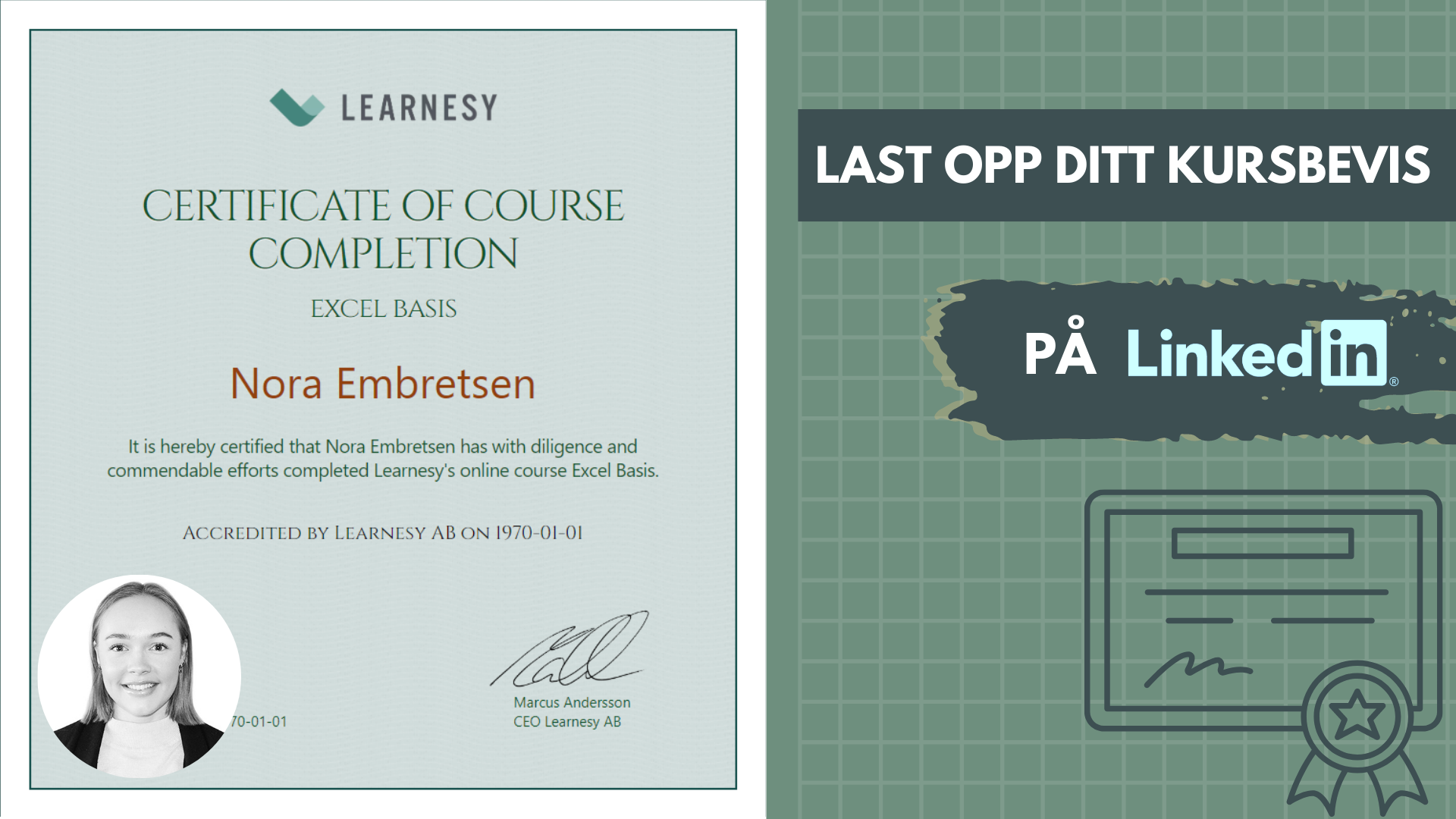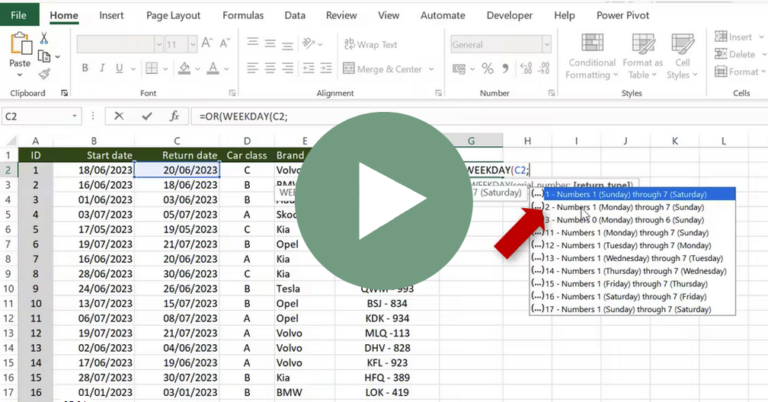De 5 mest favoriserte leksjonene fra Excelkurs Basis!
I denne artikkelen får du innsikt i de leksjonene som våre brukere har favorittmarkert mest i vårt populære grunnleggende kurs i Excel. Som bruker av våre kurs kan man favoriserte leksjonene man liker ekstra godt, eller ønsker å lage en snarvei til for å raskt repetere.
Topplisten over de mest delte leksjonene
Topplisten ser ut som følger:
5. Visualisere trender og dynamiske seksjoner
4. HVIS-funksjonen
3. Formatere som tabell
2. Absolutt- og relativ cellehenvisning
1. FINN.RAD
5. Visualisere beregninger
I denne leksjonen lærer man seg å visualisere en trendlinje ved hjelp av glidende gjennomsnitt. Trendlinjer er spesielt nyttige når det er store avvik mellom datapunkter over tid. Merk at også HVIS-funksjonen blir brukt i denne leksjonen. Mer informasjon om HVIS-funksjonen finner man lenger ned i denne artikkelen.
Glidende gjennomsnitt – også kjent som rullende gjennomsnitt – er en vanlig metode innen statistikk og dataanalyse for å sammenligne og jevne ut tidsseriedata. Konseptet innebærer å beregne gjennomsnittet av et visst antall påfølgende observasjoner, og deretter flytte vinduet med én observasjon for å beregne neste gjennomsnitt. Ved å bruke et glidende gjennomsnitt kan man dempe tilfeldige variasjoner i dataene og få et jevnere bilde av den underliggende trenden. Dette kan være spesielt nyttig når man analyserer data som inneholder støy, bråk eller sesongmessige mønstre. Metoden brukes innen mange områder, for eksempel økonomi, meteorologi, teknisk analyse og mange andre områder der det er viktig å analysere og forutsi trender i tidsseriedata.
4. HVIS-funksjonen
HVIS-funksjonen – ifølge noen kongen av Excelfunksjoner – er en av de mest nyttige og kraftfulle funksjonene i programmet. Den brukes til å gjøre logiske sammenligninger og ta beslutninger basert på disse sammenligningene. HVIS-funksjonen evaluerer en betingelse og returnerer en verdi hvis betingelsen er sann, og en annen verdi hvis betingelsen er falsk.
Betingelsen kan være en enkel sammenligning mellom verdier, eller det kan være en kombinasjon av flere betingelser ved hjelp av forskjellige logiske operatorer som OG, ELLER og IKKE.
HVIS-funksjonen kan brukes til å automatisere beslutninger i regneark ved å kontrollere hvilke verdier som skal vises eller beregnes basert på ulike scenarier. Den kan også brukes til å utføre beregninger eller formateringer basert på spesifikke kriterier.
3. Formater som tabell
I denne leksjonen lærer man seg å formatere et område som en tabell. Tabellformat i Excel er en funksjonalitet som gjør det enklere å håndtere og analysere data i regneark. Ved å konvertere en datasett til en tabell får man en rekke fordeler.
En av de viktigste fordelene er at tabellen automatisk utvides når nye data legges til, noe som eliminerer behovet for manuelt å oppdatere referanser og formler. I tillegg gir Excel-tabeller filtreralternativer som gjør det mulig å raskt sortere og filtrere data basert på ulike kriterier.
Tabeller gir også muligheten til å bruke strukturerte referanser i stedet for tradisjonelle cellehenvisninger, noe som gjør formler mer lesbare og enklere å opprette og vedlikeholde. Det blir også enklere å referere til spesifikke kolonner og rader innenfor tabellen.
En annen fordel er at tabeller tilbyr muligheten til å bruke tabellstiler for å formatere og tilpasse utseendet på dataene. Dette gir en enhetlig og profesjonell presentasjon av informasjonen. Oppsummert tilbyr tabellformatet i Excel en rekke praktiske funksjoner som forenkler håndteringen og analysen av data, og gir brukere muligheten til å jobbe mer effektivt og strukturert.
2. Absolutt og relativ cellehenvisning
Absolutte og relative cellehenvisninger er viktige begreper i Excel som påvirker hvordan formler og funksjoner oppfører seg når de kopieres eller flyttes til andre celler.
En relativ cellehenvisning er standardinnstillingen i Excel. Når en formel inneholder en relativ cellehenvisning, justeres referansen automatisk når formelen kopieres eller flyttes til en annen celle. For eksempel, hvis en formel inneholder referansen A1 og kopieres til celle B2, endres referansen automatisk til B2 for å tilpasse seg den nye plassen.
En absolutt cellehenvisning er låst til en bestemt celle og påvirkes ikke av kopiering eller flytting. Ved å bruke dollartegn ($) rundt rad- og kolonner i cellehenvisningen kan man opprette en absolutt henvisning. For eksempel, hvis man bruker referansen $A$1 og kopierer formelen til en annen celle, vil referansen fortsatt være $A$1 og ikke tilpasse seg den nye posisjonen.
Absolutte og relative cellehenvisninger gir fleksibilitet og kontroll over hvordan formler og funksjoner fungerer avhengig av behovet. Ved å bruke dem riktig kan man sikre at formlene fungerer riktig og gir ønsket resultat, uavhengig av hvor de brukes i regnearket. Det kan også nevnes at det finnes såkalte blandede referanser også. Disse referansene har for eksempel en absolutt kolonne, men en relativ rad. Dette er en veldig nyttig triks i visse situasjoner.
1.Finn.rad
For mange kommer det kanskje ikke som en overraskelse at Finn.rad kommer på førsteplass. Finn.rad-funksjonen i Excel tilbyr flere fordeler og bruksområder for å søke etter spesifikke verdier i en gitt matrise. Finn.rad-funksjonen gir muligheten til å søke etter både eksakte og relaterte verdier i en matrise. Den kan brukes til å finne første eller siste forekomst av en bestemt verdi, eller for å søke etter nærmeste verdi i en sortert matrise.
Finn.rad kan være dynamisk og tilpasningsdyktig ved å bruke referanser og formler for å definere søkekriteriene. Dette gjør det mulig å lage fleksible og interaktive regneark der brukeren kan endre søkekriteriene og få oppdaterte resultater. Funksjonen er spesielt nyttig når man jobber med store datamengder der man trenger å finne spesifikke verdier eller utføre avanserte søk. Ved å bruke Finn.rad kan man unngå manuelle og tidkrevende prosesser for å finne og analysere data.
Finn.rad-funksjonen minimerer behovet for kompliserte og omstendelige formler for å utføre avanserte søk. Ved å bruke en enkelt Finn.rad-formel kan man raskt og effektivt få frem ønskede resultater.
Oppsummert gir Finn.rad-funksjonen i Excel fleksibilitet og effektivitet for å utføre ulike typer søk i store datamengder. Den kan være til stor hjelp for å analysere og finne spesifikke verdier i regnearket.
Oppsummering:
I denne artikkelen har de mest favorittemerkede leksjonene i vår populære grunnkurs Excel Basis blitt diskutert. Husk at brukere kan favorittemerkede leksjoner for rask tilgang og repetisjon.